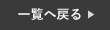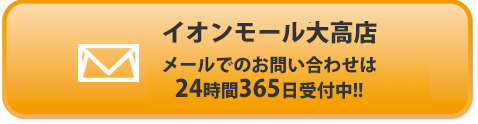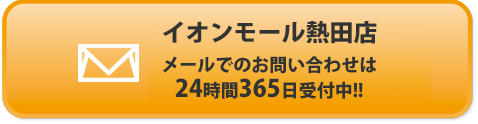こんにちは🐰スマートクールイオンモール大高店です😄
Apple Watchは2021年10月に発売された『Apple Watch Series7』で第7世代を迎えました⌚
2015年に発売された初代からですと7年近くが経ち、新規で購入する方だけでなく買い換える方も
増えてきていると思います(#^^#)✨
Apple Watchの機種変更時のデータ移行はどうするのでしょうか・・・??
今回はApple Watch内のデータ移行について少しお話しさせて頂きます(*^^*)💗
Apple Watch Series5以降は32GBのストレージがあり、文字盤のレイアウトや各種設定、アプリデータ
同期した写真や音楽も保存されています🎵
どれくらいストレージを使用しているかは「iPhone」の「Watch」アプリから[ストレージ]をタップすると
確認できますよ(^^✨
iPhoneやiPadは、機種変更をしてデータ移行する際は『クイックスタート』を使い古い端末から手間なく
新しい機種にデータを引き継ぐのが一般的になってきていますが📱⇒📱✨
Apple Watchはバックアップからデータ移行を行います⌚
バックアップ取っていないけど・・・(´・ω・`)と思いますが、親機であるiPhoneには常に最新のApple Watch
のデータがバックアップされています📱⌚
バックアップ内容の確認は
「iPhone」の設定から『一般』⇒『iPhoneのストレージ』⇒『Watch』で確認できます😄
Apple Watchが故障してしまったり、紛失してしまった時も復旧出来ます✨
移行の際は、ペアリングを解除することでその時点の最新データがiPhoneにバックアップされるため
今からお伝えする事もを確認してもらって、古いApple WatchとiPhoneのペアリングを解除しましょう。
★準備すること👉★
まず、親機となるiPhoneを最新のバージョンにアップデートしておきましょう。
また、iPhoneの充電も確認📱(50%以上🔋)
この二つがApple Watchのデータ移行を行う上で必要となります⌚
合わせてiPhone自体のiCloudのバックアップを『ON』にしておきましょう。
iPhoneの中には最新のApple Watchのバックアップデータも一緒に保存されます。
✩データ移行はiPhoneに近づけるだけ✩
新しいApple Watchを起動してiPhoneに近づけると、ペアリングを促してくれます。
後は画面に出てきた指示に従っていくだけです(#^^#)
「iPhoneを使用してこのApple Watchを設定」と表示されるので「続ける」をタップ👆
自分用のApple Watchの場合は、「自分用に設定」を選択
家族用のApple Watchの場合は、「ファミリーメンバー用に設定」を選択
すると、Apple Watchの画面にアニメーションが表示されます。
iPhoneはカメラモードに切り替わるので、そのアニメーションの上にかざしてください。
復元したい古いApple Watchのバックアップデータを選択。
パスコードを設定して『Apple Watchを常に最新の状態に』するかどうかを選んでください。
あとはApple WatchをiPhoneの近くに置いてください📱⌚
データの量にもよりますが、、20分~30分程で完了するかと思います⏰
自動で復元しないデータもあります!!!ご注意ください!!!
・メッセージ
・Suicaなどの決済関連データ
・ペアリングしたBluetoothデバイス情報
ぜひ参考にしてください(^_-)-☆